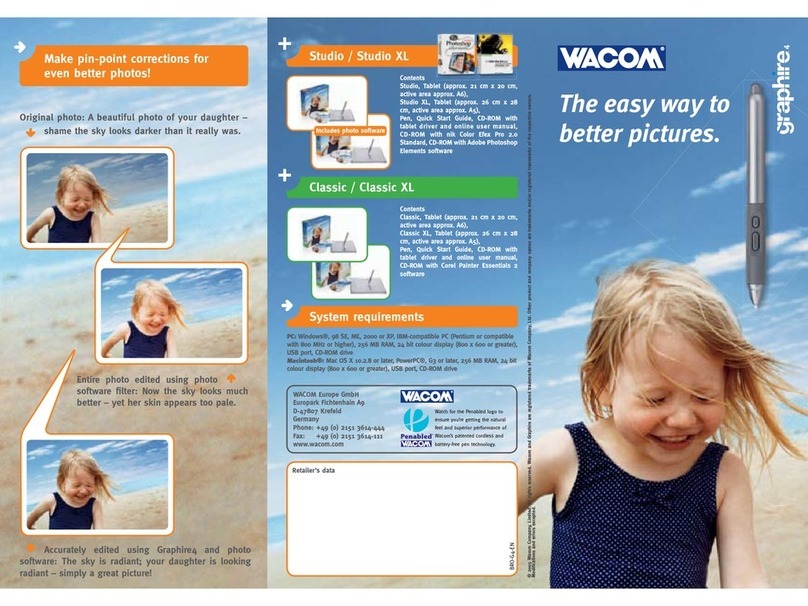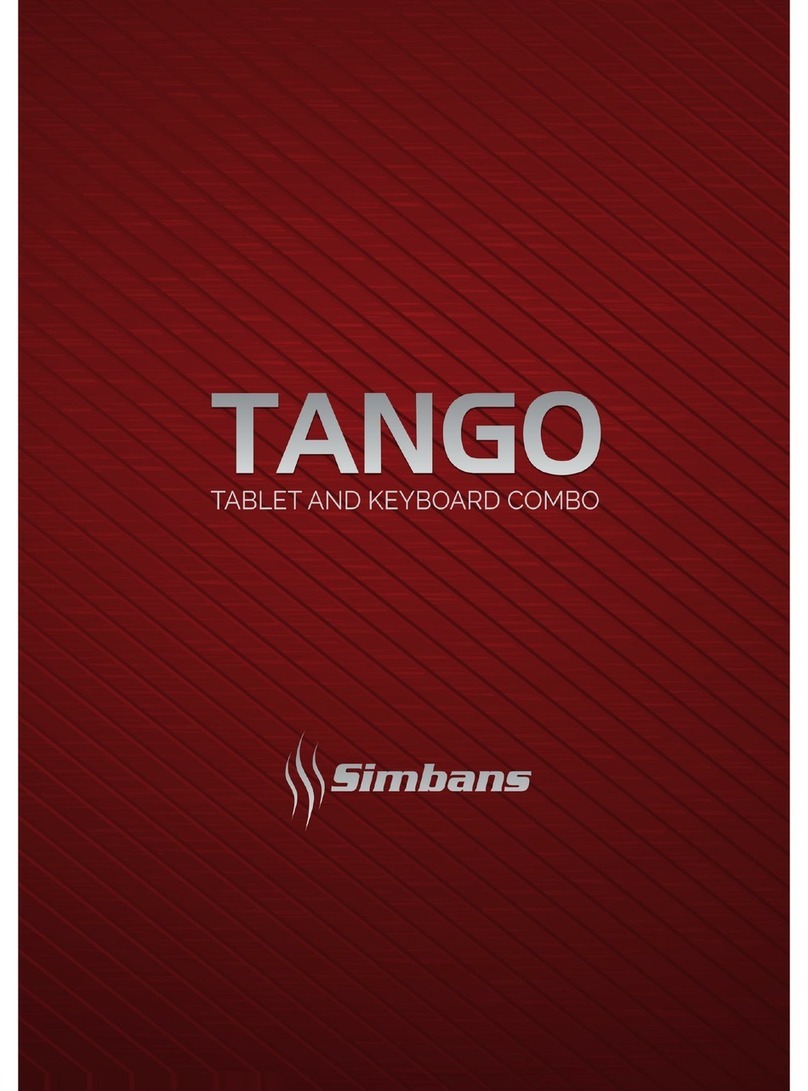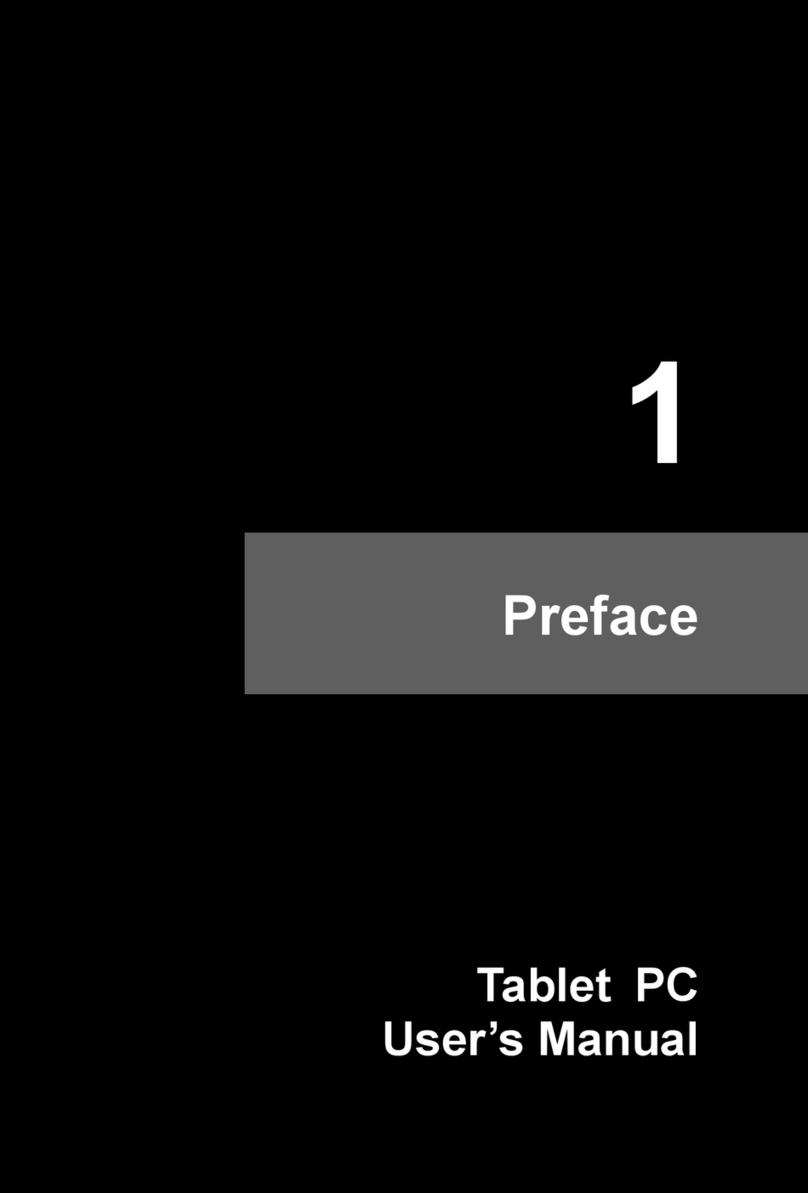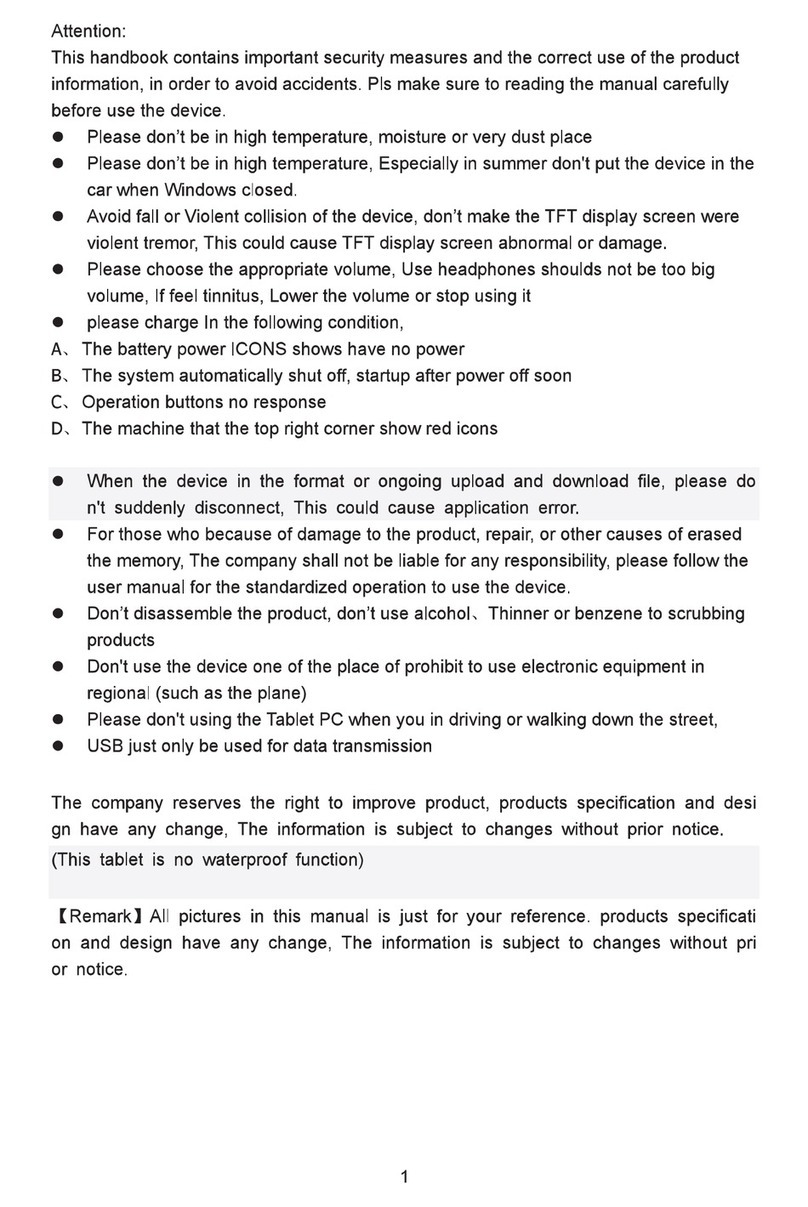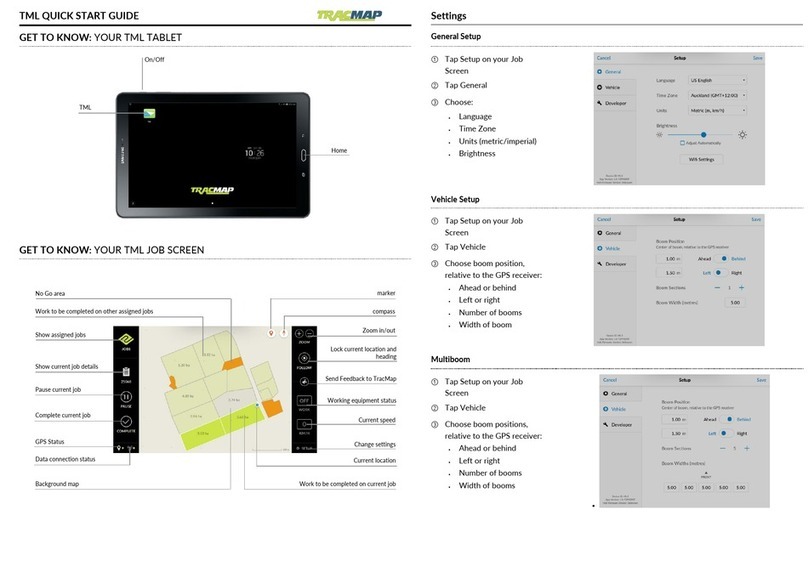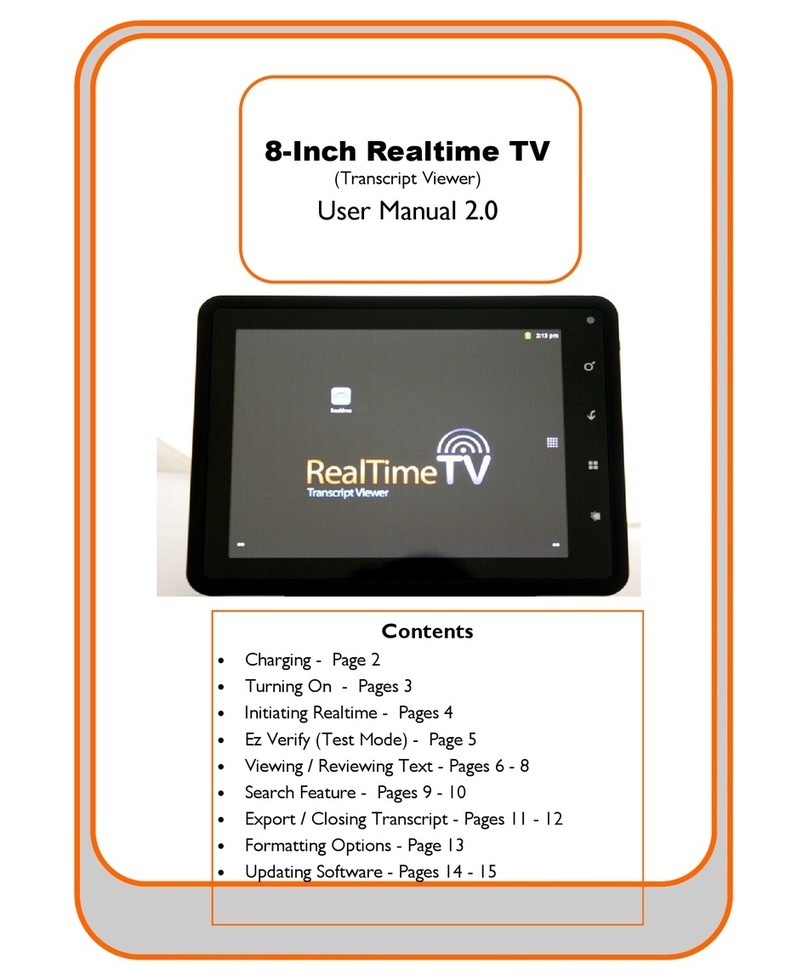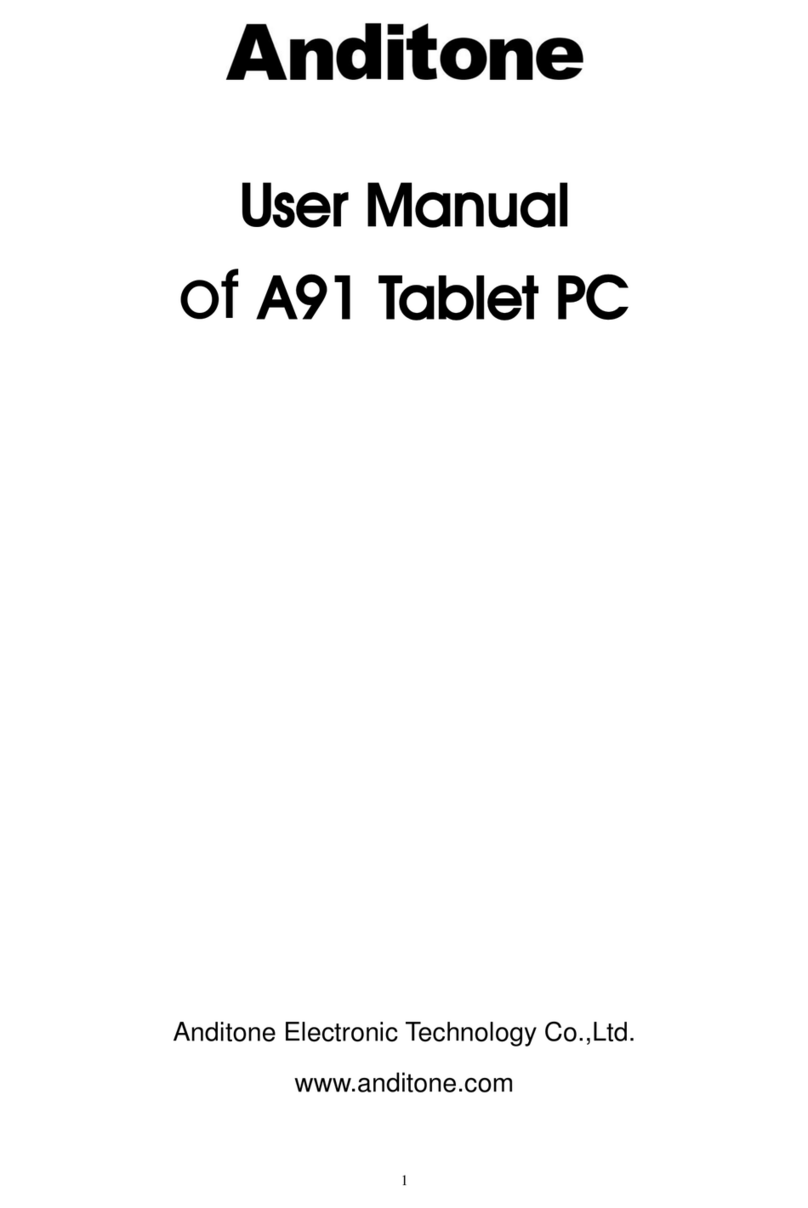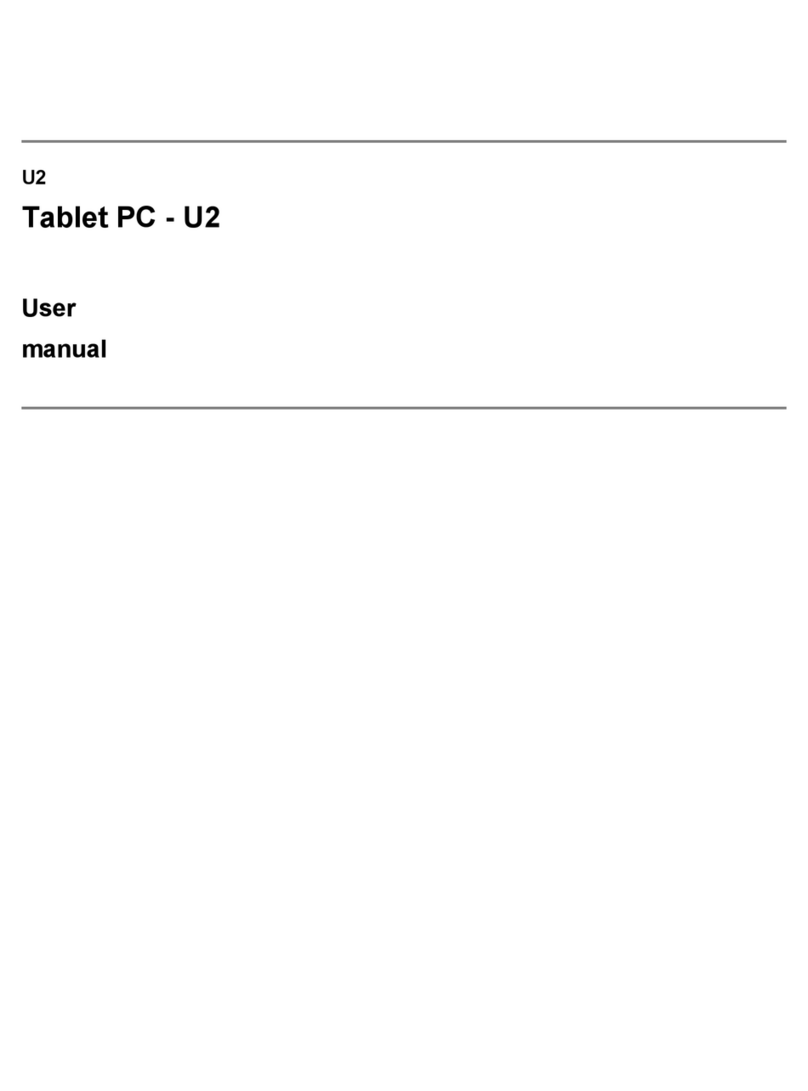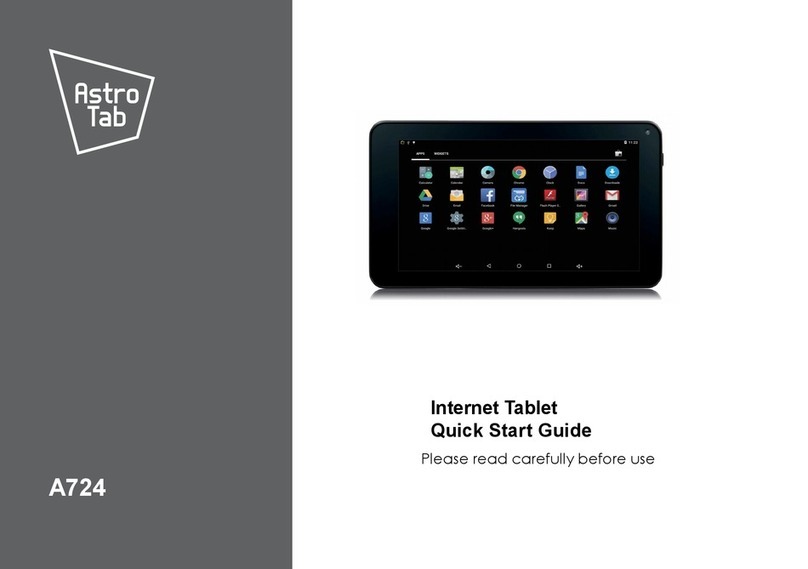4
Handhabung
WARNUNG
Hochspannung. Öffnen Sie das STU-300 LCD-Signaturtablett nicht, und nehmen
Sie es nicht auseinander.
Bei offenem Gehäuse besteht die Gefahr eines Stromschlags. Darüber
hinaus erlischt dadurch Ihr Garantieanspruch, und Wacom übernimmt keinerlei
Verantwortung für die Reparatur oder den Ersatz des Produkts.
Wenn die LCD-Anzeige beschädigt ist, berühren Sie KEINESFALLS eventuell
austretende Flüssigkeit.
Die Flüssigkeit verursacht Hautreizungen. Wenn Sie dennoch mit Haut, Augen oder
Mund in Berührung kommt, spülen Sie die betreffende Stelle sofort mindestens 15
Minuten lang unter fließendem Wasser ab. Suchen Sie bei Kontakt mit Augen und
Mund außerdem einen Arzt auf.
Achten Sie darauf, dass Kinder die Stiftspitze nicht verschlucken. Der Stiftspitze
kann sich versehentlich lösen, falls Kinder auf den Stift beißen.
ACHTUNG
Nehmen Sie den Stift nicht auseinander. Dies verursacht möglicherweise
Fehlfunktionen des Geräts. In diesem Fall übernimmt Wacom keine Verantwortung
für die Reparatur oder den Ersatz des Geräts.
Achten Sie darauf, dass der Bildschirm nicht verkratzt wird. Stellen Sie keine
scharfen Gegenstände auf die Oberfläche des Bildschirms.
Vermeiden Sie heftige Stöße oder Erschütterungen des STU-300 oder des
Stiftes. Wenn Sie das LCD-Signaturtablett heftigen Stößen aussetzen oder es fallen
lassen, können die Anzeige und andere Bauteile beschädigt werden.
Stellen Sie keine schweren Gegenstände auf das LCD-Signaturtablett und
stoßen Sie nicht mit Gewalt dagegen. Dadurch kann die Anzeige beschädigt
werden.
Stellen Sie keine schweren Gegenstände auf die Kabel des STU-300, knicken
Sie die Kabel nicht wiederholt, und üben Sie keinen starken Druck auf die
Kabelanschlüsse aus. Dadurch können das Gerät oder die Kabel beschädigt
werden.
Wenn die Stiftspitze scharf oder kantig wird, kann die Oberfläche der Anzeige
beschädigt werden. Ersetzen Sie die Stiftspitze gegebenenfalls.
Verwenden Sie zur Reinigung der Anzeige weder organische Lösungsmittel (z. B.
Alkohol) noch milde Reinigungsmittel. Durch diese Mittel kann die Beschichtung
der Anzeige beschädigt werden.
Beachten Sie, dass derartige Schäden nicht unter die Garantiebestimmungen
des Herstellers fallen.
• Reinigen Sie die Anzeige mit einem antistatischen oder leicht angefeuchteten Tuch.
Üben Sie bei der Reinigung nur minimalen Druck auf die Anzeige aus, und lassen
Sie die Oberfläche nicht nass werden.
• Um das Gehäuse des LCD-Signaturtabletts oder den Stift zu reinigen, verwenden
Sie bitte ein weiches Tuch und ein mildes, mit Wasser verdünntes Reinigungsmittel
(z. B. Geschirrspülmittel).
Setzen Sie das STU-300 niemals elektrostatischen Entladungen mit hoher
Spannung oder dem Aufbau von elektrostatischer Ladung an der LCD-Anzeige
aus. Dadurch können auf der LCD-Anzeige vorübergehend Flecken entstehen. Falls
Flecken auftreten, lassen Sie das Display des STU-300 eingeschaltet. Die Flecken
sollten dann nach einigen Stunden wieder verschwunden sein.
Die Wacom LCD-Signaturtabletts Produkte entsprechen der RoHS-Richtlinie
2002/95/EG (RoHS-Richtlinie) der Europäischen Union.
SignPad.indb4SignPad.indb4 2010/02/1711:20:142010/02/1711:20:14